2025-02-23 12:47:02来源:hsysdianji 编辑:佚名
在现代的编程环境中,使用正确的字符编码对于确保代码能够在全球范围内正确显示和运行至关重要。utf-8 是一种广泛使用的字符编码标准,它能够表示世界上几乎所有的字符。本文将详细介绍如何在 visual studio code (vscode) 中设置 utf-8 编码,以确保你的项目文件使用正确的字符编码。
在不同的计算机系统或编辑器中,文件可能默认使用不同的字符编码。这可能导致在不同环境下打开文件时出现乱码问题。例如,windows 系统可能默认使用 gbk 或其他本地编码,而 linux 或 macos 系统可能默认使用 utf-8 编码。为避免这种问题,确保所有开发环境都使用相同的字符编码是非常重要的,而 utf-8 编码因其广泛的兼容性和支持性,成为最推荐的选择之一。

在 vscode 中设置文件的字符编码非常简单。以下是具体步骤:
1. 打开文件:首先,打开你想要更改编码的文件。
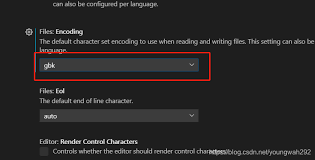
2. 查看右下角的编码信息:在 vscode 的底部状态栏,你会看到当前文件的字符编码信息,通常会显示为 "utf-8"、"gbk" 等。
3. 更改编码:
- 单击状态栏上的编码信息(如 "utf-8"),会出现一个菜单。
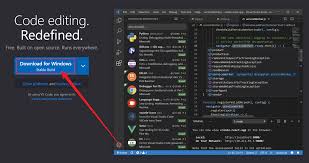
- 在弹出的菜单中选择 "reopen with encoding"(重新用指定编码打开)。
- 从子菜单中选择 "utf-8" 来应用这个编码。
4. 保存更改:完成上述操作后,确保保存文件。这样,该文件将以 utf-8 编码保存。
如果你希望 vscode 默认以 utf-8 编码打开所有新文件,可以进行以下设置:
1. 打开 vscode 的设置界面(可以通过点击左上角的齿轮图标,然后选择 "settings" 来访问)。
2. 在搜索框中输入 "files.encoding"。
3. 找到 "files:encoding" 设置项,在其右侧的下拉菜单中选择 "utf-8"。
4. 这样设置后,vscode 将默认以 utf-8 编码打开新创建的文件。
通过以上步骤,你可以轻松地在 vscode 中设置和使用 utf-8 编码,从而避免因字符编码问题导致的各种麻烦。记得定期检查和调整编码设置,以确保项目的顺利进行。